电视盒子刷CoreElec使用docker
Posted 姚__
tags:
篇首语:本文由小常识网(cha138.com)小编为大家整理,主要介绍了电视盒子刷CoreElec使用docker相关的知识,希望对你有一定的参考价值。
当初在网上看到有分享s905刷机当模拟器玩游戏,心血来潮买了个电视盒子,看网上说s912比s905厉害,就买了这个KM8P, S912 1g加8g。

买回来折腾几次EmuELEC,发现问题好多啊,EmuELEC还是s905好,我这个还没蓝牙,刷机后无线网不能用,各种兼容性问题,还有我坑爹的无线手柄,人不能离太远,做到沙发就连不上。。。(这个最后解决了,文末附上解决办法)。最后还是放弃了EmuELEC,转投CoreElec了。
系统安装
因为外贸盒子一般都没有限制,刷机非常方便。直接内存卡写入系统,就可以了。准备机顶盒,读卡器,内存卡,建议32g往上,应为后面玩docker空间需求不低。
第一步 下载coreelec
去官方下载 https://coreelec.org/#download
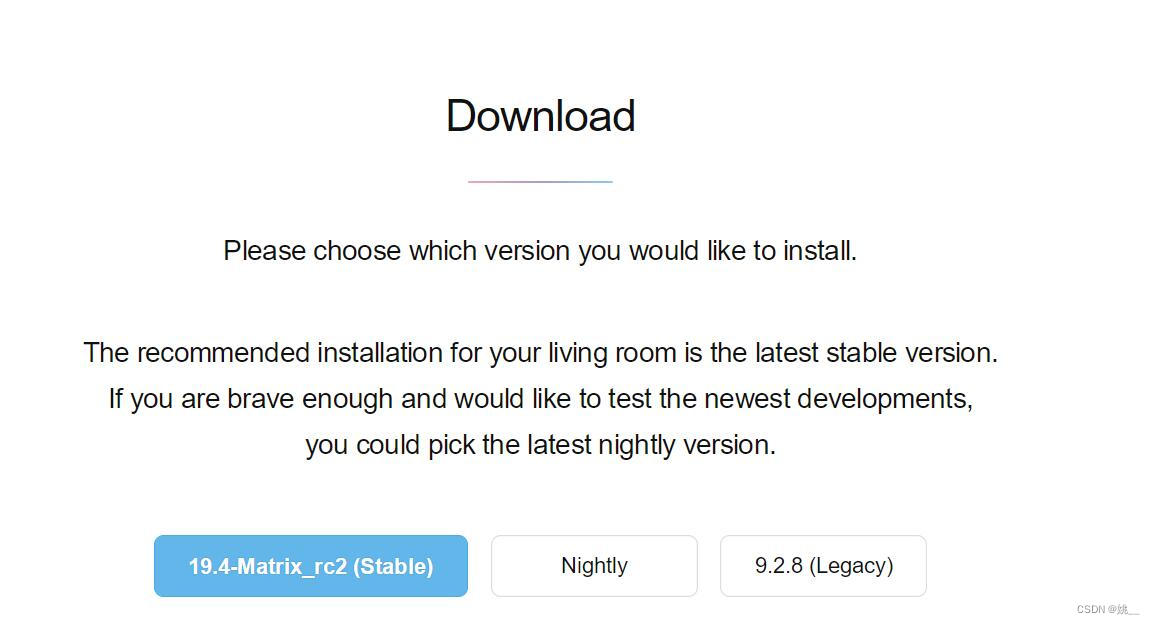
下载界面如上,官方推荐蓝色按钮那个,可惜我设备不支持,我的只能选9.2.8 Legacy版本。
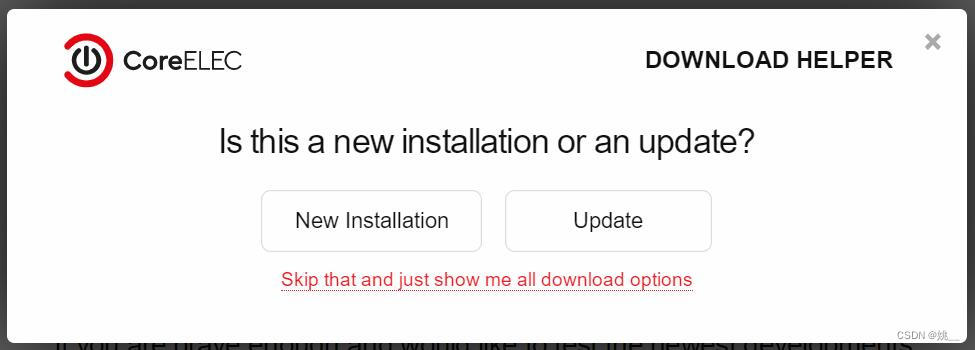
选new installation,然后选你的设备
第一次安装选new installation,会弹出选择设备的列表,支持的设备很多,也可以去第一个蓝色按钮里的列表里找找有没有支持你设备的,那个应该更好用。
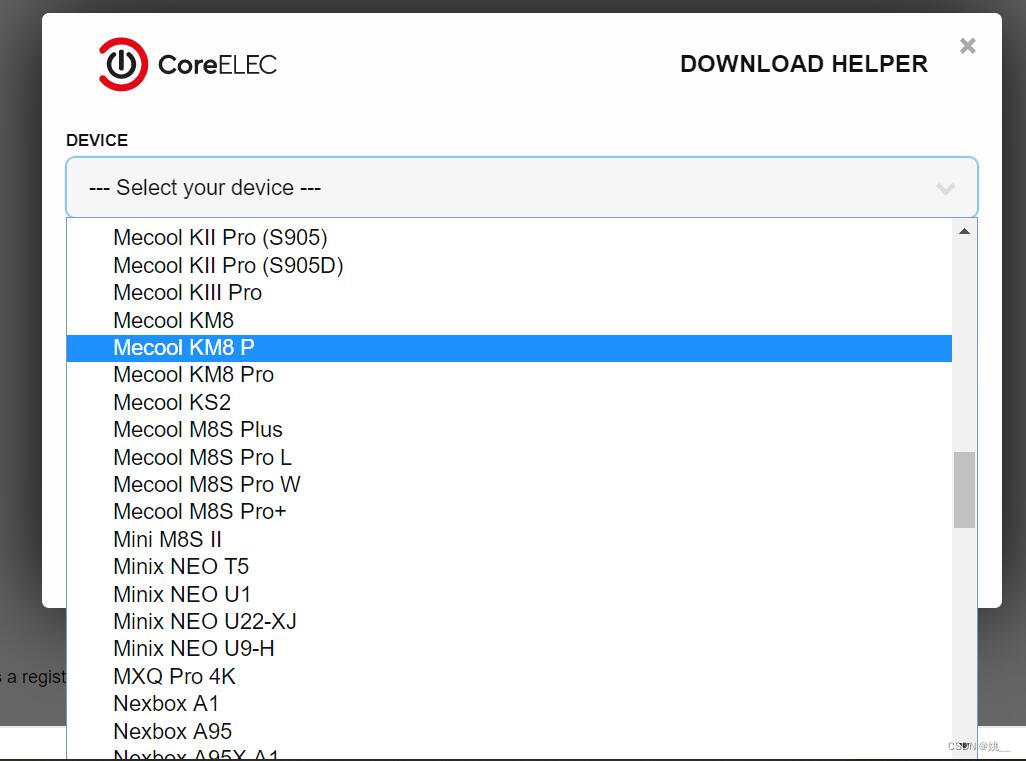
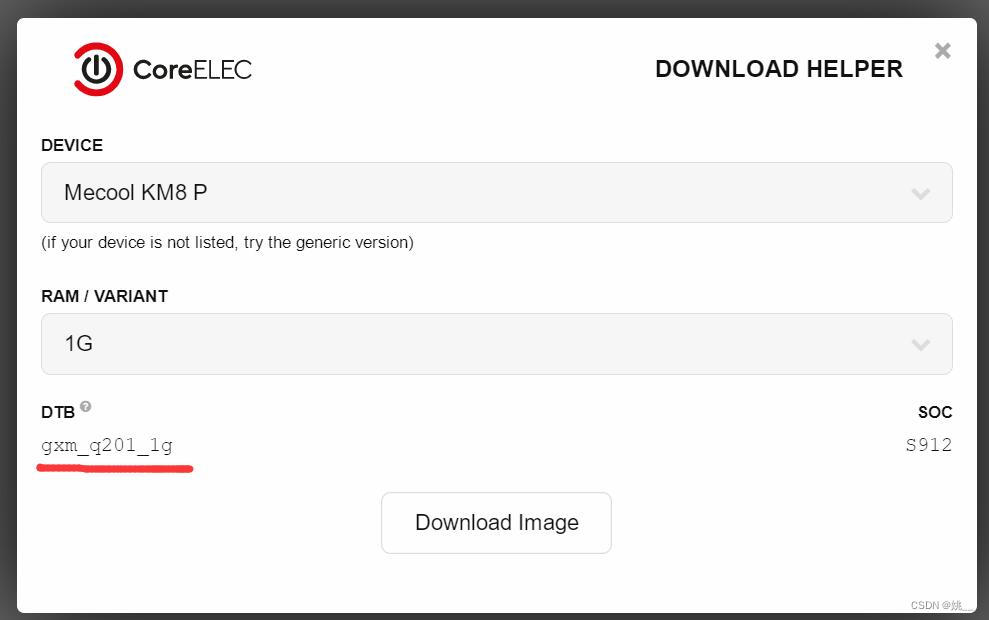
选中设备后
选中设备后,还要选择你设备的内存容量,选择后下面的DTB文件是关键。不同的设备使用的DTB不同,这个相当于windows的驱动包,选错可能无法启动,或者部分硬件功能不正常。
CoreELEC-Amlogic.arm-9.2.8-Generic.img.gz 下载成功后解压备用
第二步 写入镜像
写入工具下载地址 win32diskimager
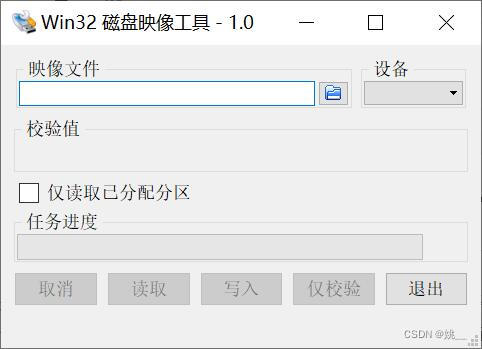
读卡器插入内存卡,连接电脑,打开win32diskimager选择解压后的img文件,设备选择读卡器的盘符。
然后点写入,就开始了,时间取决于内存卡速度。
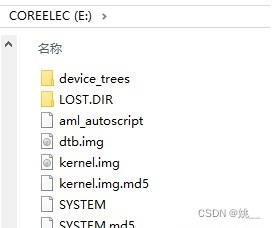
完成后打开名称为COREELEC的盘符,文件内容大概如上图,进入device_trees中找到刚刚下载页面提示的dtb文件,我的是gxm_q201_1g.dtb,复制出来,到根目录,把之前的dtb.img删除,把gxm_q201_1g.dtb重命名为dtb.img。然后就可以把内存卡插入机顶盒进行开机了。
第三部 启用docker
开始前需要对kodi进行一些设置,首先联网,一定要开启ssh,设置密码要记住。我这个无线网无法用,我是直接插网线,然后是操作,可以连接鼠标键盘。然后主要就是中文的设置,教程网上很多,我这里贴一个http://www.kodiplayer.cn/course/2864.html
还有遥控器的设置,这个比较复杂,有能力的参考下https://www.jianshu.com/p/70661ffd089a
反正我是直接使用神器—空中飞鼠

设置完成后,首页选中中间的设置按钮,进入设置页面

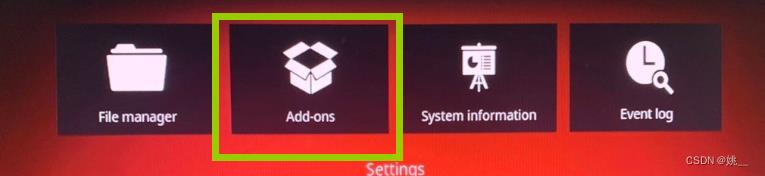
再进入插件,从库安装,在coreelec的库里找服务程序,docker
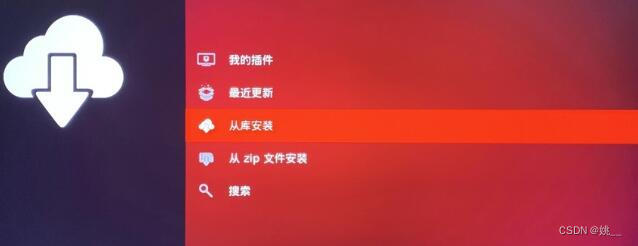
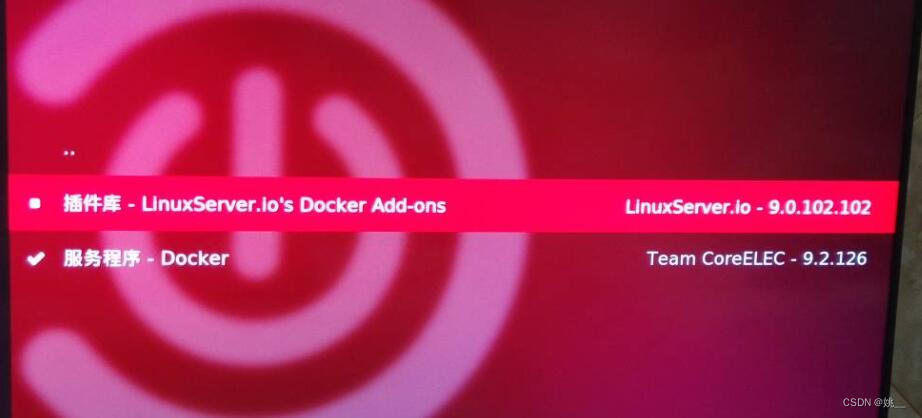
等待安装完成。然后ssh连接,密码是开机设置的ssh密码,用户root。连接上使用docker version就可以查看docker安装成功的版本了。
Docker镜像推荐
1.首先第一个必装 portainer
第一步下载最新的镜像。
docker pull portainer/portainer
然后安装
docker run -d -p 9000:9000 -v /var/run/docker.sock:/var/run/docker.sock --restart=always --name prtainer portainer/portainer
然后等待命令执行完成,就可以在浏览器打开 http://机顶盒的ip:9000
第一次要设置用户密码,然后选Local 本地模式进可以图形界面管理docker了。
2.青龙面板
青龙面板是一个js和py脚本执行的工具,提供定时执行,很多大佬提供了很方便的库,用于一些签到的脚本,非常好用。
安装脚本如下
docker run -dit
--name QL
--hostname QL
--restart always
-p 5700:5700
-v /storage/QL/config:/ql/config
-v /storage/QL/log:/ql/log
-v /storage/QL/db:/ql/db
-v /storage/QL/scripts:/ql/scripts
-v /storage/QL/jbot:/ql/jbot
whyour/qinglong:latest
等待一段时间后,在浏览器输入ip:5700 即可登录青龙面板
用户名为admin 密码是 adminadmin
具体的脚本库科技玩家上游特别多了,这里就不细说了,网上很多教程都有,根据自己需求来拉取。
- 甜糖
上面运行了青龙,就得一整天开机了,虽然说耗电量真的小的可怜,但一年下来还是有点。
然后我这里推荐一个很不错的赚电费的,就是甜糖星愿。他是利用闲置宽带赚钱,给的是星愿,100星愿是1块钱。我盒子加32g卡,每天基本最高2块,最低5毛,购电费了。
拉取镜像
docker pull ericwang2006/ttnode
等待镜像下载过程中,先去甜糖官网下载app。可以注册后填写我的邀请码606443,你可以得到星愿加成卡。
安装命令如下,注意coreelec只有/storage下可读写,其他目录都是只读的。
docker run -itd
-v /storage/ttnode:/mnts
--name ttnode
--hostname ttnode1
--net=host
--privileged=true
--restart=always
ericwang2006/ttnode
等待启动成功之后,浏览器访问 http://容器IP:1043
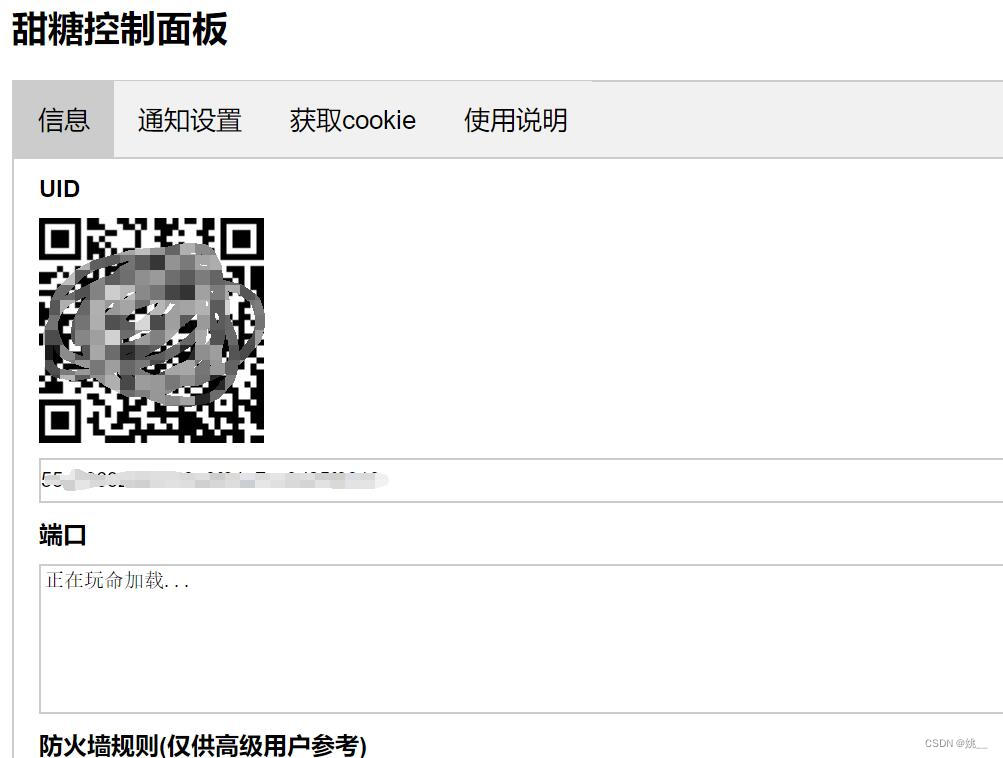
用甜糖手机app扫码二维码添加该设备,就坐等收益了,如果提示有问题按照app上面提示修改路由器或者光猫的设置就可以了。
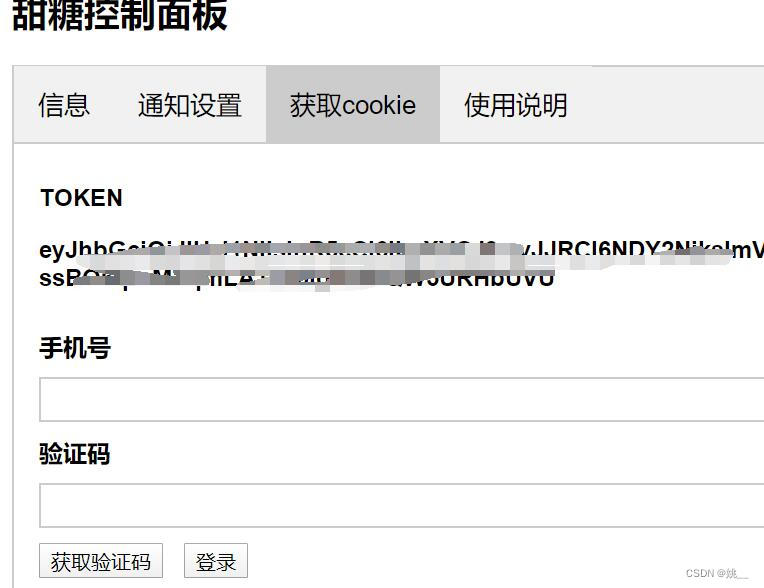
这个还可以设置通知(Server酱通知已经失效了),在获取cookie里登陆你的甜糖账号,就可以完全不用管了,每天自动收取星愿,还可以设置自动使用加成卡。
- v2ray
这个比较敏感就不细说了,度娘有很多,可以只暴露一个端口,这样连入内网管理就很安全方便了。
- aria2
下载神器,度娘教程也不少,aira2 docker可以有很多,就是电视盒子加上内存卡,空间有点捉急。
总结
这个电视盒子使用docker挂机真的是很方便,也省点,再加上甜糖给赚电费,算了下应该是赚的了,还有很多有趣的docker镜像可以玩。就是性能是瓶颈,光跑上面那些镜像,是完全够用了。我最近组了黑群晖,这个电视盒子就又被我刷成游戏机了,开始说的无线手柄信号问题,解决办法就是找了一根usb延长线当天线,实测我可以躺着沙发上玩了。
以上是关于电视盒子刷CoreElec使用docker的主要内容,如果未能解决你的问题,请参考以下文章
如何低成本实现NAS+HTPC+软路由+电视盒子+游戏盒子?